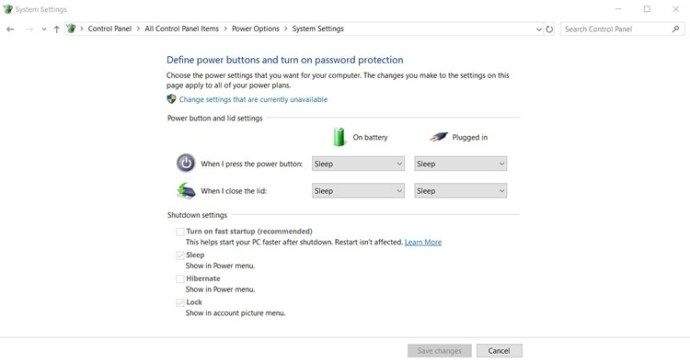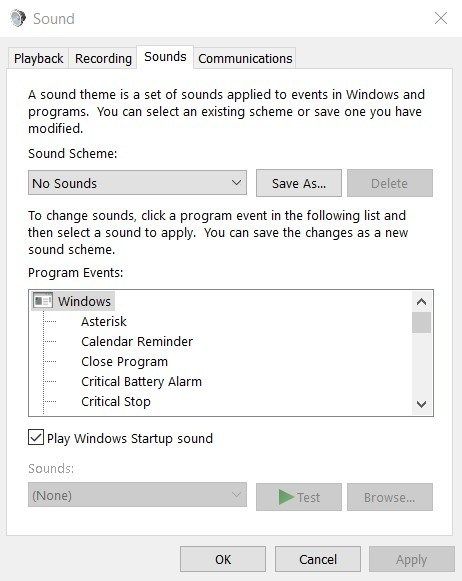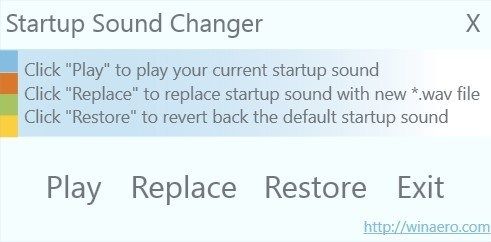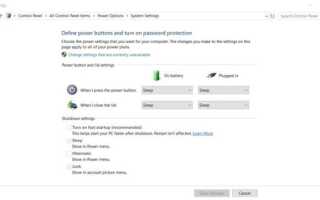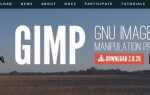Возможно, самая успешная линейка операционных систем всех времен, Windows завоевала репутацию во многих отношениях. Тем не менее, он обязан большей частью своего успеха своей простотой использования.
Один из способов достижения этого связан с использованием слуховых сигналов, уведомляющих пользователя о каждом событии, требующем внимания. Наиболее запоминающимися являются звуки запуска, которые сигнализируют об успешной загрузке системы. Microsoft была настолько серьезна в этом вопросе, что даже пригласила Брайана Ино, одного из пионеров эмбиентной музыки, придумать звук для запуска Windows 95.
К сожалению, Microsoft не только не представила новый звук запуска с момента выпуска Windows Vista в 2006 году, но и сделала невозможным изменение в меню «Звуки» Windows 10, где это было возможно ранее. Теперь вы можете только включить или отключить звук при запуске.
Не бойтесь, однако, поскольку вы все еще можете вернуться к старым временам или просто выбрать совершенно другой звук запуска, и мы собираемся рассказать вам, как это сделать. Но сначала…
Вы заметили, что нет звука при запуске?
Звук запуска в Windows 10 по умолчанию отключен двумя различными способами. Помимо отключения в вышеупомянутом меню «Звуки», о котором мы расскажем позже, в более новых версиях Windows есть опция, которая запрещает воспроизведение. Она называется Fast Boot, которая позволяет операционной системе сохранять все запущенные приложения, даже когда вы выключаете компьютер. Вместо выключения системы эта функция выполняет еще одну функцию, известную как Hibernate.
Fast Boot никогда не обрабатывает ваш компьютер так, как если бы он был выключен, поэтому вы, скорее всего, никогда не слышали звук при запуске. Поэтому, чтобы включить звук запуска и изменить его, нам сначала нужно отключить эту опцию.
Отключение опции быстрой загрузки
В Windows 10 есть несколько способов найти нужное приложение, которое на первый взгляд может показаться запутанным. Вот один из самых простых способов:
- Нажмите Старт
- Введите «контроль». Когда вы набираете текст при наличии меню «Пуск», Windows ищет в вашей системе и в Интернете все, что связано с выбранным термином.
- Выберите Панель управления, которая должна отображаться как Лучшее совпадение.
- В правом верхнем углу находится панель поиска, которая помогает перемещаться по файлам. Нажмите на нее, чтобы Windows сфокусировалась на ней, и наберите «power».
- Нажмите «Изменить, что делают кнопки питания».
- Настройки выключения заблокированы, потому что Windows 10 не всегда распознает вас как администратора. Если вы, нажмите «Изменить настройки, которые в настоящее время недоступны».

- Когда настройки выключения станут вам доступны, отметьте «Включить быстрый запуск (рекомендуется)».
Примечание. Чтобы изменения вступили в силу, рекомендуется перезагрузить компьютер.
Включение звука при запуске
В отличие от старых версий Windows, звук при запуске отключен по умолчанию в Windows 10. Вот что вы можете сделать, чтобы включить его снова:
- Щелкните правой кнопкой мыши значок «Динамики», расположенный на панели задач в правом нижнем углу.
- Выберите «Звуки».
- Если он еще не установлен, установите флажок «Воспроизвести звук запуска Windows».

Изменение звука при запуске
Есть несколько способов изменить звук при запуске, но использование стороннего программного обеспечения оказывается самым простым. Одна из таких программ называется Startup Sound Changer и может быть найдена здесь. Шаги для изменения звука при запуске следующие:
- Установите приложение.
- Запустите приложение. Вы увидите четыре кнопки, хотя они просто представлены в тексте: Play, Replace, Restore и Exit.

- Нажмите Заменить
- Найдите нужный звук.
Закрытие заметки
Вот еще несколько вещей, которые вы должны учитывать при изменении звука при запуске:
- Wave (расширение .wav) — единственный поддерживаемый аудиоформат для всех звуков уведомлений Windows.
- Если вы планируете изменить звук запуска Windows 10 на звук более старой версии Windows, вам повезет, так как вы можете загрузить большинство, если не все официальные файлы здесь, в виде волновых файлов.
- Когда вы изменяете звук при запуске, проигрыватель звука будет воспроизводить его один раз, чтобы убедиться, что вы выбрали правильный звук. Вы не можете использовать программу, пока она не закончена.
- Были некоторые случаи, когда звук при запуске просто возвращался к стандартному. Скорее всего, это связано с Windows. Поэтому, если вы включили обновления, мы настоятельно рекомендуем вам сохранить установленную программу изменения звука, хотя это не требуется после изменения звука при запуске.
Какой звук запуска ваш любимый? Вы рассматриваете взрыв из прошлого, или вы предпочитаете какой-нибудь другой звонок? Обязательно сообщите нам в комментариях ниже!